Nie je tajomstvom, že väčšina prehliadač únoscov sú predstieral, že je ťažké odhaliť a odstrániť. Nižšie nájdete Rady, ako predchádzať ich inštaláciu a ako ich odstrániť. Keď váš systém napadnutý nejaký program nechcené browser, je zvyčajne docela znateľný.  Sú hlavné príznaky dávať pozor na:
Sú hlavné príznaky dávať pozor na:
- Neustále automaticky otvárané okná;
- Nechcené zmeny vykonané na vašom prehliadači (domovskú stránku, predvolený vyhľadávač);
- Podivné rozšírenia udržať objavujú aj po odstránení
- Divný presmeruje na nebezpečné webové stránky.
Obvykle vyzdvihnúť tie nechcené rozšírenia pri sťahovaní a inštalujte programy výhradne od nespoľahlivé zdroje. Takže by ste mali držať na oficiálne/dôveryhodné ty.
Odstrániť nechcené Google Chrome rozšírenia (Windows)
Google Chrome ponúka nástroj, ktorý pomôže vám vysporiadať s nechcené rozšírenia a len softvér vo všeobecnosti, ktoré budú v rozpore s Chrome. Je možné získať here. 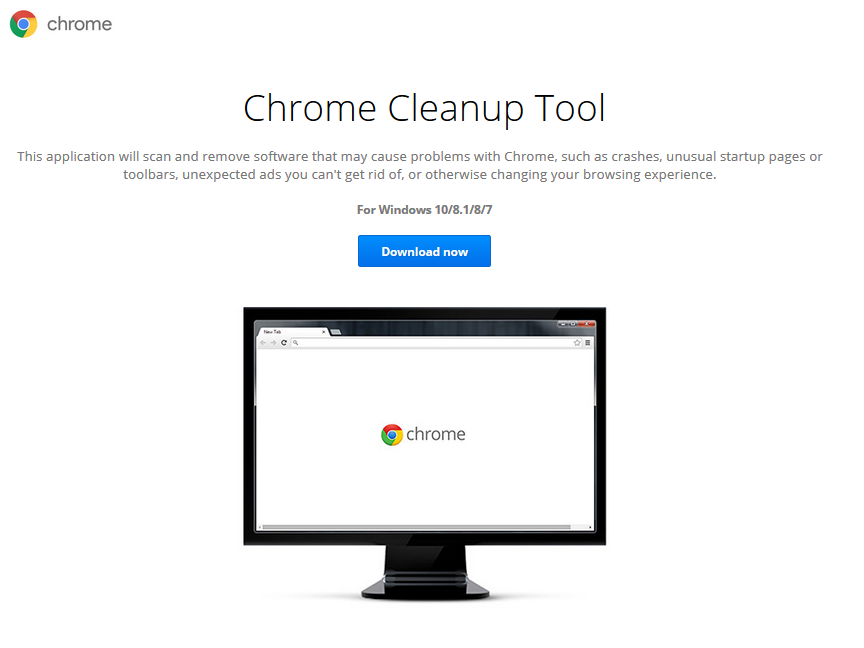 Inštalácia vyčistiť nástroj
Inštalácia vyčistiť nástroj
- Prevezmite a nainštalujte vyčistiť nástroj.
- Umožňuje skenovať počítača pre nechcené programy.
- Ak sa nájde niečo, vyberte možnosť odstrániť podozrivé programy.
- Keď sa zobrazí okno so žiadosťou o obnovenie nastavení vášho prehliadača, stlačte tlačidlo Reset.
Kontrola aké programy budú zmazané
Teraz, keď je nástroj nainštalovaný, kedykoľvek budete inštalovať nežiaduce program, to vás upozorní. Môžete tiež skontrolovať, čo súbory špecificky naznačuje, budete zbaviť:
- Stlaète detaily
- Stlačte odstrániť.
Umožňuje nástroj pre odstránenie nežiaducich programov
- Ak sa zobrazí upozornenie na nežiaduce program, stlačte odstrániť. Nástroj odstráni program, niektoré nastavenia a vypnite niektoré plug-iny.
- Je to vás vyzve na reštartovanie zariadenia, stlačením tlačidla reštartovať počítač.
Ak nástroj zablokoval niektoré rozšírenia a chcete ho použiť
- Viac viac -> Nástroje -> rozšírenia.
- Nájsť rozšírenia a začiarknite políčko vedľa “Enable”.
Manuálne odstránenie nežiaducich programov.
- Ovládací Panel -> programy -> programy a súčasti.
- Vyberte program, nie chcieť, a kliknite na tlačidlo odinštalovať.
Ak sa nedá odstrániť, spustite počítač v núdzovom režime a skúste znova.
Mac – odstránenie nežiaducich reklám, kontextových okien a malvéru z Google Chrome
Ak spozorujete nežiaduce program nainštalovaný na vašom počítači Mac, môžete buď použiť anti-spyware softvér vymazať, alebo to urobiť ručne.
Manuálne odstrániť neželané programy
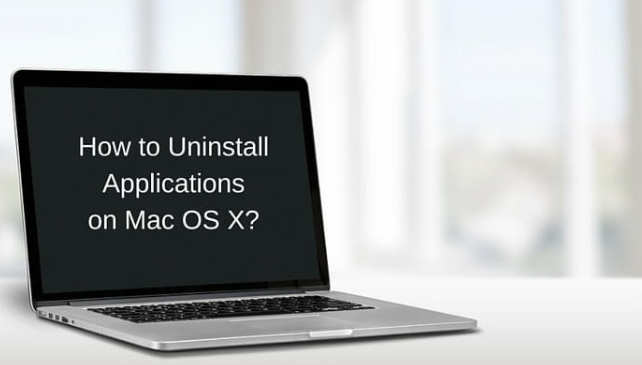
- Otvorte Finder a vyberte aplikácie (umiestnené na ľavej strane okna).
- Identifikovať programy, ktoré si nespomínate, inštalácia.
- Pravým-kliknite na programy a vyberte možnosť presunúť do koša. Prípadne ho presuňte ikonu Kôš umiestnený na dok.
- Na ikonu koša kliknite pravým tlačidlom myši a vyberte položku Vyprázdniť kôš.
Obnovenie nastavení prehliadača
Po ste sa zbavili nechcených programov, musíte vrátiť zmeny, ktoré program vykonáva.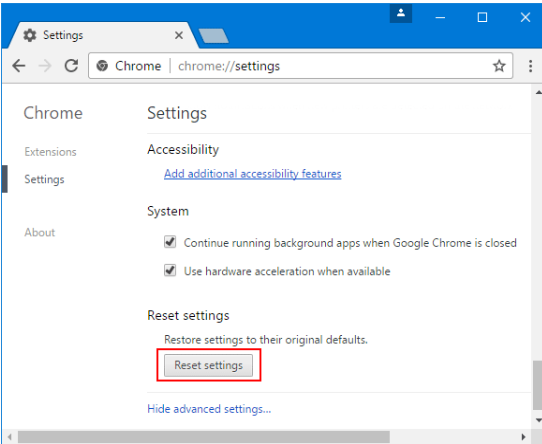
- Otvorené Chrome.
- Viac -> Nastavenia -> Rozšírené.
- V rozšírenom, pod reset, mali by ste vidieť tlačidlo Reset . Kliknite na to.
- V zobrazenom okne potvrdenie stlačte tlačidlo Reset.
V budúcnosti vyhnúť nechcené programy
Ak chcete zabrániť nežiaduce programy, malware, atď, budete musieť byť viac opatrní čo kliknete na poèas prehliadania a čo inštalujete. Len prevziať alebo aktualizovať programy zo spoľahlivých zdrojov, a nie nejaký náhodný pop-up vám ponúka softvér. A drž pirátskeho obsahu, ako je to skvelý spôsob, ako šíriť malware.
Užívatelia vo všeobecnosti nainštalovať nežiaduce programy ako adware, browser únoscov, panely s nástrojmi, atď pretože nemajú skontrolujte extra ponuky pri inštalácii freeware. Bezplatné programy majú všetky druhy nechcené položky pribudli k nim a ich inštalácie nie je riadne zverejnené vám. Zvyčajne, pomocou rozšírených nastavení pri inštalácii programov bude riešiť to ako budete mať možnosť zrušiť začiarknutie všetkých ponúk.
Nejaký druh anti-spyware program sa tiež odporúča nainštalovať, odporúčame použiť WiperSoft antimalware. To by vás varovať o prípadnej infekcii, ako to môžete robiť čokoľvek, alebo sa ho zbaviť, ak už je nainštalovaný.